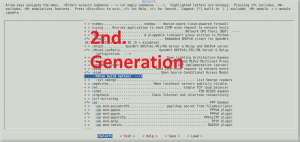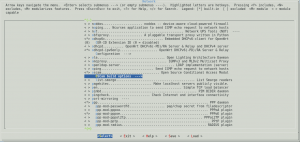No me cansaré de recordar, que la Raspi2B, está diseñada para un entorno educativo, esencialmente para que nuestros nativos digitales se acerquen más a la robótica aplicada y la programación.
Es por ello, que la Raspberry Foundation en su diseño, buscó abaratar los costes lo máximo posible, en fabricación y licencias.
Por este motivo, cuando compramos la Raspi2B, no incluye las licencias de los codecs de MPEG-2 y VC-1, pero…
¿Qué quiere decir esto?
La potencia de Raspi2B, incluye descodificadores de MPEG-2 y VC-1 por hardware, que solamente pueden ser activados a través de las «Licences Keys», personalizadas a cada unidad, mediante su número de serie.
Como en realidad, para un entorno educativo o de robótica aplicada, no hacen falta estos codecs por defecto, no se incluyen en el precio, pero por aproximadamente 3,45€ disponemos de la licencia MPEG-2 y por unos 1,73€ la de VC-1.
No quiere decir que no podamos reproducir MPEG-2 y VC-1, lo hace a través de software, pero si deseamos tener un rendimiento óptimo, es siempre mejor utilizar la descodificación por hardware.
¿Cómo lo hago para comprar e instalar una o ambas licencias?
Básicamente, tenemos que saber el número de serie interno de nuestra Raspi2B.
Para ello, abrimos sesión remota con nuestra Raspi2B y hacemos lo siguiente:
root@plex-raspbian:~# cat /proc/cpuinfo
processor : 0
model name : ARMv7 Processor rev 5 (v7l)
BogoMIPS : 38.40
Features : half thumb fastmult vfp edsp neon vfpv3 tls vfpv4 idiva idivt vfpd32 lpae evtstrm
CPU implementer : 0x41
CPU architecture: 7
CPU variant : 0x0
CPU part : 0xc07
CPU revision : 5
processor : 1
model name : ARMv7 Processor rev 5 (v7l)
BogoMIPS : 38.40
Features : half thumb fastmult vfp edsp neon vfpv3 tls vfpv4 idiva idivt vfpd32 lpae evtstrm
CPU implementer : 0x41
CPU architecture: 7
CPU variant : 0x0
CPU part : 0xc07
CPU revision : 5
processor : 2
model name : ARMv7 Processor rev 5 (v7l)
BogoMIPS : 38.40
Features : half thumb fastmult vfp edsp neon vfpv3 tls vfpv4 idiva idivt vfpd32 lpae evtstrm
CPU implementer : 0x41
CPU architecture: 7
CPU variant : 0x0
CPU part : 0xc07
CPU revision : 5
processor : 3
model name : ARMv7 Processor rev 5 (v7l)
BogoMIPS : 38.40
Features : half thumb fastmult vfp edsp neon vfpv3 tls vfpv4 idiva idivt vfpd32 lpae evtstrm
CPU implementer : 0x41
CPU architecture: 7
CPU variant : 0x0
CPU part : 0xc07
CPU revision : 5
Hardware : BCM2709
Revision : a01041
Serial : 000000001x8xxx0x
La última línea es nuestro número de serie.
Vamos a hacer el ejemplo con MPEG-2
Una vez tenemos el número se serie, visitamos la web: http://www.raspberrypi.com/mpeg-2-license-key/
En el carrito, colocamos el número de serie, y seleccionamos ADD TO CART, no abrirá una ventana, pulsamos sobre PROCEED TO CHECKOUT, y ya vamos al proceso de registrarno, nombre, mail, etc, y pagar a través del sistema que seleccionemos.
Una vez confirmado y acabado todo el proceso, solamente nos queda esperar entre 24 y 72h, a que las Raspberry Foundation nos genere la licencia para nuestro número de serie y nos sea enviada al mail.
El mail que recibas, contendrá una secuéncia única hexadecimal de 10 dígitos que es nuestra «license code»
El formato es el siguiente:
decode_MPG2=0000000000 decode_WVC1=0000000000
¿Cómo instalar manualmente las licencias?
Bien, lo primero de todo, apagamos completamente la Raspi2B, extraemos la tarjeta Micro-SD y la insertamos en nuestro PC/Portátil.
Una parte de la Micro-SD, dispone de una minipartición en FAT-32, por lo que podemos acceder a ella a través de windows.
Ahora con un editor de texto, editamos el fichero config.txt, (hay que recordar que hay sistemas operativos que no generan este fichero, si ese es tu caso, crea el fichero config.txt), no hace falta recordar que guardes una copia de config.txt como config.txt.old por necesitamos dar marcha atrás.
Muchos tutoriales, te aconsejan poner en un lugar determinado la license key dentro del fichero config.txt, ello está más indicado a una fácil lectura y ordenación por parte del usuario del fichero config.txt, que un tema de mal funcionamiento del sistema.
Con que edites el fichero config.txt y pongas al final las licenses codes que te han enviado, es más que suficiente:
decode_MPG2=XXXXXXXXXX decode_WVC1=XXXXXXXXXX
Salvamos el fichero, expulsamos la tarjeta, y la insertamos en la Raspi2B, encendemos el sistema y vamos a comprobar que todo esté correcto.
# vcgencmd codec_enabled MPG2 MPG2=enabled # vcgencmd codec_enabled WVC1 WVC1=enabled
Si alguna de las dos líneas te muestra disabled, es que la license code es incorrecta, o es que no has comprado license code para ese codec.
Como podéis ver, por pocos euros, podemos «exprimir» un poco más potencia de nuestra Raspi2B.
En el caso de sistemas con XBMC instalados, existe una herramienta en el menú de configuración para insertar estas licenses code sin necesidad de editar el fichero config.txt
Espero os sea de ayuda